Po sprostitvi HomePoda (349 USD pri Appleu), se je Appleov osebni pomočnik Siri soočil s svojimi kritikami glede tega, česar ne more storiti. Kaj pa Siri lahko stori? Poglejmo.

Glasba
Uporaba HomePod za poslušanje glasbe je temeljna značilnost HomePod. Seveda, Siri podpira izvajalca, album ali pesem zahteve, kot so "Hej, Siri, igrajo" Black Panther "soundtrack."
Siriju lahko prav tako poveste, da bo predvajala najboljše pesmi iz določenega leta (ali določenega dneva), trenutnih najboljših zadetkov za kategorijo glasbe ali ustvariti postajo, ki bo temeljila na vaši najljubši umetnici.
Obvestilo Siri, da vam je všeč ali ne marate, bo pomagalo Apple Music kurirati boljše sezname predvajanja za vas.
Nekateri bolj običajni Siri ukazi za glasbo vključujejo:
- Stop
- Igraj
- Pavza
- Obrnite glasnost navzgor / navzdol
- Glasnost nastavite na XX odstotkov
- Naslednja pesem
- Prejšnja skladba
- Pojdite naprej XX sekund
Novice in podcasti
Želite spremljati novice? Siri vas je pokrila. Samo vprašajte Sirija, da "prebere novice" in da bo začel igrati novice. Če imate raje drugačno postajo z novicami nad privzetim, povejte Siriju, naj preklopi na CNN / FoxNews / NBC.
Tu so novice, ki jih Siri trenutno podpira:
| ZDA | UK | Avstralija |
|---|---|---|
| NPR | BBC | ABC |
| CNN | LBC | SBS |
| CNBC | Sky News | Glasba Apple |
| ESPN | Glasba Apple | Sedem omrežij |
| Glasba Apple | Fox Sports | |
| Fox News | ||
| Washington Post | ||
| Bloomberg | ||
| NBC |
Siri lahko uporabite tudi za naročanje in poslušanje priljubljenih podcastov. Samo vprašajte Sirija, naj "igra moje najnovejše podcaste" ali "predvajajte prvo epizodo serijske serije 2, " ali "naročite se na S-Town".
Med predvajanjem je mogoče nadzorovati hitrosti predvajanja in preskakovanje naprej ali nazaj s pomočjo ukazov, kot je »predvajanje dvakrat hitreje«.
Naključna vprašanja
Siri lahko odgovori na naključna vprašanja o znanju, kot lahko na vsaki drugi napravi. Z drugimi besedami, "Kako visok je Mount Everest?" in "Koliko je star Donald Trump?" ali "Koliko točk je Lebron James dosegel v svoji karieri?" so vse stvari, ki jih lahko postavite in dobite odgovor.
Siri lahko priporoči tudi lokalne restavracije (vendar ne more zagotoviti navodil), preveri zaloge, nastavi časovnike, zaprosi za prevode in opravi matematične izračune.
Avtomatizacija doma
Za tiste, ki imajo kakršnekoli dodatne pripomočke, ki so združljivi z HomeKitom, je nadzor nad stvari, kot so vaše luči ali termostat, samo ukaz Siri.
Isti ukazi, ki jih uporabljate na vašem iPhoneu ($ 930 na Amazon), iPad (289 $ na Amazon Marketplaceu) ali Apple Watch ($ 429 na Walmartu) bodo prav tako delali na HomePod.
Prilagodite termostat, zaženite prizore HomeKit (npr. "Hey, Siri, Goodnight") in preverite stanje drugih dodatkov HomeKit.
Nasvet Pro: Med nastavitvijo HomePod vas prosimo, da ga dodelite sobi. Po tem Siri ve, v kakšni sobi je, kar pomeni, da lahko v istem prostoru upravljate izdelke iz HomeKita, ne da bi navedli "dnevno sobo" ali "klet". Vse druge ukaze morajo vsebovati ime sobe.
Osebne zahteve
Trenutno lahko Siri komunicira z računom iCloud, ki ga je nastavil v nekaj izbranih področjih: Sporočila, Opomniki, Beležke.
Vsaka od teh kategorij je omejena na račun, povezan s HomePod. Uporabnik lahko na primer zahteva, da se preberejo nova sporočila, če je njegov iPhone na istem omrežju Wi-Fi.
Ker je HomePod povezan z računom iCloud, pozna vaše stike. Če želite poslati sporočilo, lahko rečete "Hej, Siri, pošlji sporočilo [ime stika]" in sledi pozivom. Drugi ukazi, povezani s sporočili, vključujejo "Ali imam sporočila?" ali "branje sporočil iz [ime stika]." In ja, lahko celo pošljete skupinska sporočila tako, da Siriju sporočite, da "pošlje sporočilo [ime kontakta] in [ime stika]."
Kar zadeva opomnike, bo delovalo nekaj tako preprostega, kot je "opomni me na sprehod psa". Če želite dodeliti opomnik določenemu seznamu opomnikov, dodajte ime seznama na koncu ukaza "dodajte sprehod psu na seznam [ime seznama]."
Podpora za opomnike vključuje tudi določitev roka ali lokacije, na kateri želite biti opozorjeni. Označite opomnik kot popoln tako, da povejte Siri, da "označite sprehod psa popolnega."
Aplikacija Notes deluje na enak način kot opomniki. Siriju lahko poveš, da "ustvari novo opombo, imenovano [ime opombe]." Potem, ko želite dodati opombo, samo recite "dodaj [opombo] v [ime opombe]."










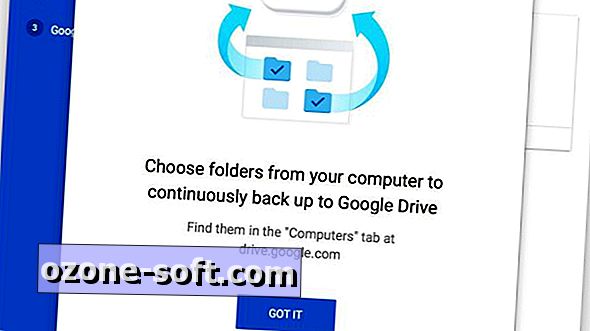


Pustite Komentar